Dacă fixați plăcile în meniul Start, știți astaeste nevoie de ceva timp pentru a le organiza pe toate. Nu este timpul să doriți să petreceți din nou dacă îl puteți evita, din acest motiv, este întotdeauna o idee bună să faceți o copie de siguranță a layout-ului meniului Start înainte de a instala o actualizare principală a funcțiilor. Din nefericire, singura metodă simplă de rezervă a machetei meniului Start a fost depășită după Windows 10 1703. Dacă executați Windows 10 1703 sau mai târziu, va trebui să faceți o copie de siguranță a meniului Start fără folderul TileDataLayer. Iată cum.

Back up Meniu Start fără folderul TileDataLayer
Această soluție vine de la Jose Espitia și funcționează perfect pe Windows 10 1903.
Deschideți PowerShell cu drepturi de administrare și executați următoarea comandă.
Export-StartLayout –path $env:LOCALAPPDATALayoutModification.xml
Aceasta va crea un fișier numit LayoutModification.xml la următoarea locație.
%USERPROFILE%AppDataLocal
Acest fișier este copie de siguranță a meniului Startaspect. Puteți să-l lăsați aici și veți putea restaura orice aspect pe care îl faceți. Cu toate acestea, este o idee bună să o sprijiniți în altă parte doar pentru a fi în siguranță. Păstrați-o pe o unitate externă, o unitate cloud sau orice unitate care nu este unitatea Windows.
Restaurați aspectul meniului Start
Pentru a restabili aspectul meniului Start din spatesus, asigurați-vă că fișierul LayoutModification.xml se află în locația menționată mai sus. Deschideți PowerShell cu drepturi de administrare și executați scriptul următor pentru a restabili aspectul.
If((Test-Path $env:LOCALAPPDATALayoutModification.xml) -eq $True) {
Copy-Item $env:LOCALAPPDATALayoutModification.xml $env:LOCALAPPDATAMicrosoftWindowsShellLayoutModification.xml -Force
Remove-Item "HKCU:SoftwareMicrosoftWindowsCurrentVersionCloudStoreStoreCacheDefaultAccount*$start.tilegrid$windows.data.curatedtilecollection.tilecollection" -Force -Recurse
Get-Process Explorer | Stop-Process
}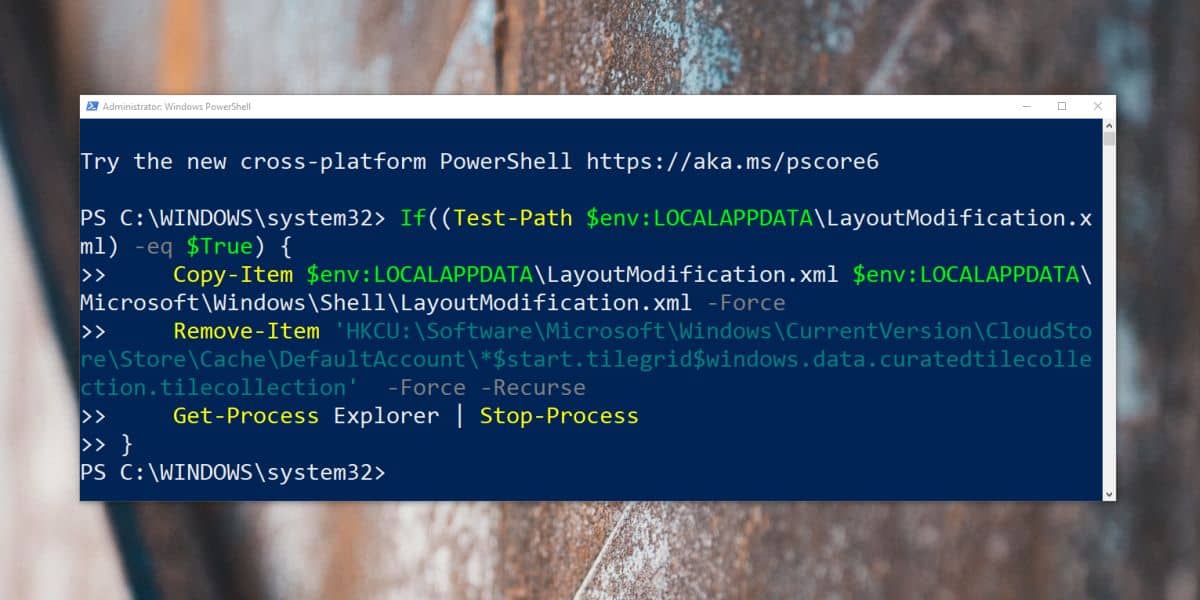
Fundalul, bara de activități și alte elemente ale utilizatorului vor dispărea pentru câteva secunde atunci când aspectul va fi restaurat, dar acest lucru este perfect normal.
Dale lipsă
Metoda de mai sus funcționează aproape perfect. În timpul testelor, nu a reușit să restaureze o anumită țiglă; o placă de aplicații Setări fixată. Tiglă este încă prezentă, nu deschide nimic și nu are o pictogramă care să indice la ce se adresează. Singurul lucru pe care îl puteți face este să îl desfaceți și să îl fixați înapoi. Este posibil ca același lucru să se întâmple și cu alte plăci.
În timp ce această metodă nu lipsește una sau două plăci, eafuncționează pentru majoritatea aplicațiilor care sunt fixate în meniul Start. Puteți să-l utilizați pentru a restabili aspectul meniului Start și a petrece câteva minute fixând elemente pe care nu a putut restaura. În ceea ce privește folderul TileDataLayer, nu va mai reveni, astfel încât vechea metodă este bună doar pentru versiunile mai vechi de Windows 10, pe care ar trebui să le mai executați.













Comentarii